页眉横线怎么删 word删页眉横线的方法
更新时间:2023-07-23 14:14:00作者:qiaoyun
近日有不少用户在编辑word文档的时候,发现插入页眉之后输入内容就出现了一条横线,可是很多人觉得这样看着不大舒服,就想要将其删除,那么页眉横线怎么删呢?方法还是挺简单的,现在就由笔者给大家详细介绍一下word删页眉横线的方法,可以跟着一起来看看。
方法如下:
1、进入WORD页眉编辑状态。
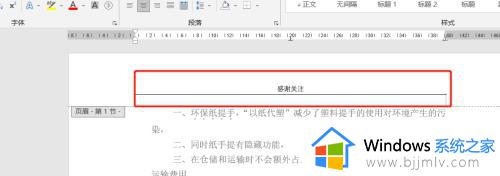
2、选中内容,在开始窗口中我们会发现默认样式加上了“下边框线”。
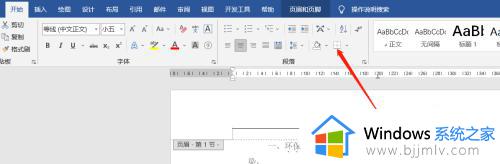
3、点击边框和底纹进入。
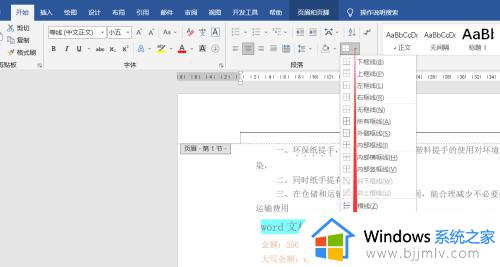
4、将下边框线取消,点击确定即可。
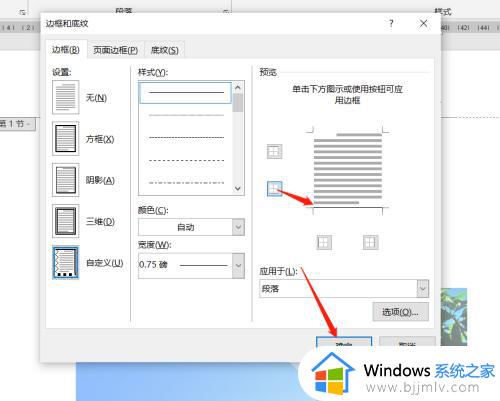
5、这样取消边框线后,不仅能删除页眉的横线还能保留页眉上的样式。
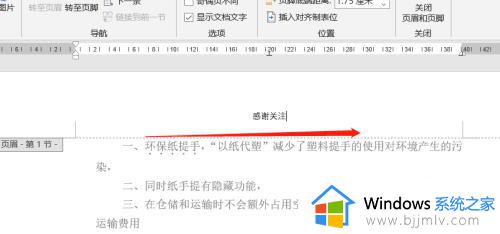
以上给大家介绍的就是页眉横线的详细删除方法,有遇到一样情况的用户们可以参考上述方法步骤来进行删除,希望帮助到大家。
页眉横线怎么删 word删页眉横线的方法相关教程
- word页眉横线怎么删除 word删除页眉横线的方法
- 页脚横线怎么删除 wps页脚横线的删除方法
- wps页面下方横线怎么删除 wps页面下面的横线怎么去掉
- 页眉页脚怎么设置 word设置页眉页脚的方法
- 页脚横线一直删除不了怎么回事 wps页脚横线无法删除如何解决
- word第二页设置横向页面方法 word怎么设置第二页横向
- word文字上下加横线的方法 word怎么在文字上下加横线
- word页面怎么横过来 如何把word页面横过来
- word怎么删除分页符 word 删除分页符的方法
- word怎么删除某一页 word单独删除某一页的方法
- 惠普新电脑只有c盘没有d盘怎么办 惠普电脑只有一个C盘,如何分D盘
- 惠普电脑无法启动windows怎么办?惠普电脑无法启动系统如何 处理
- host在哪个文件夹里面 电脑hosts文件夹位置介绍
- word目录怎么生成 word目录自动生成步骤
- 惠普键盘win键怎么解锁 惠普键盘win键锁了按什么解锁
- 火绒驱动版本不匹配重启没用怎么办 火绒驱动版本不匹配重启依旧不匹配如何处理
热门推荐
电脑教程推荐
win10系统推荐